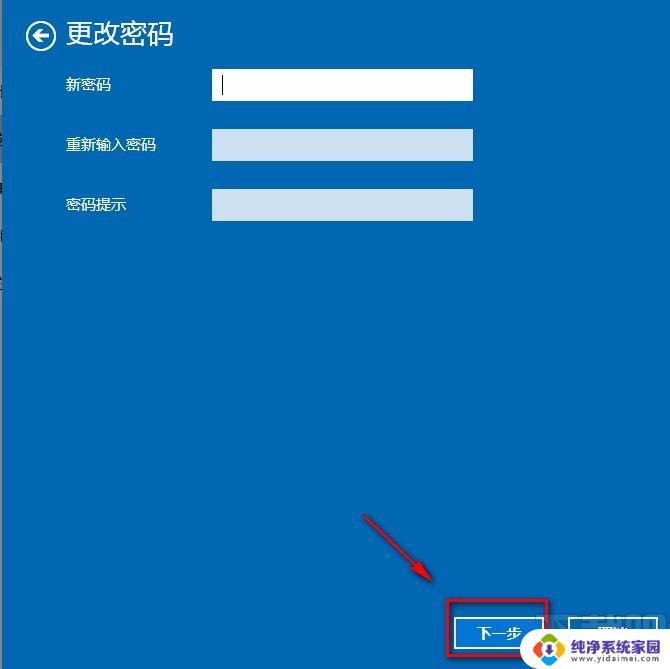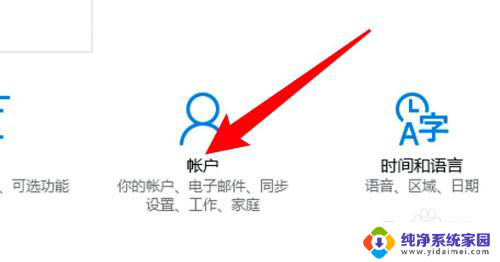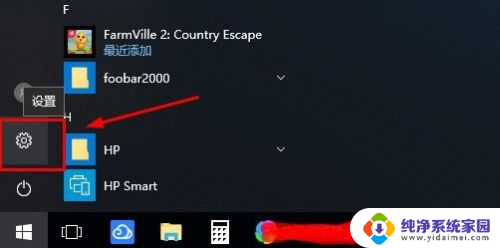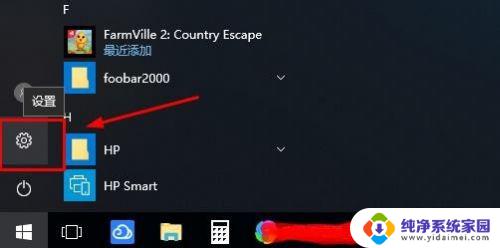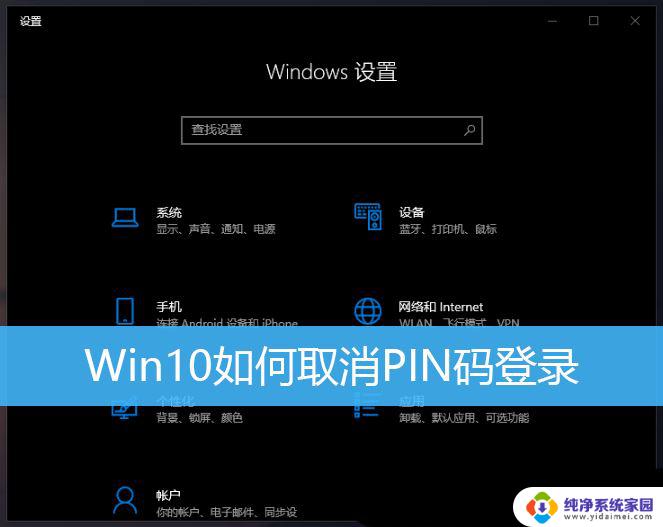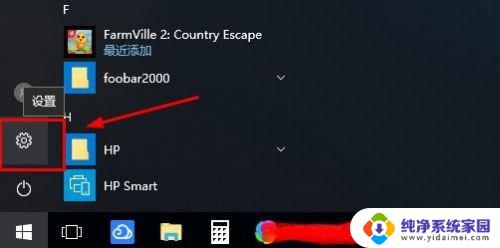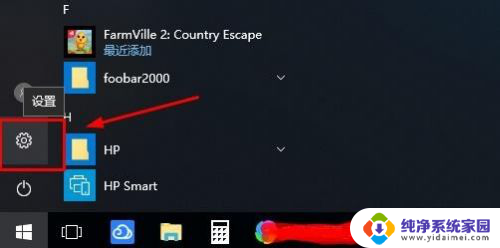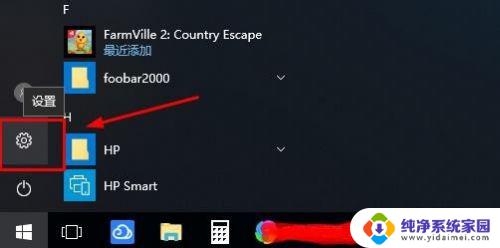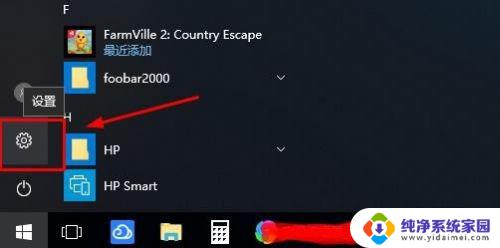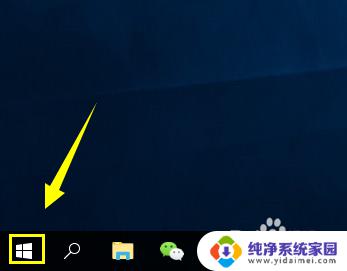win10登录怎么取消登录密码 win10如何取消账户密码登录
更新时间:2024-04-21 12:46:31作者:xiaoliu
在Win10系统中,登录密码是保护个人隐私和数据安全的重要手段,但有时候我们也会觉得输入密码麻烦,如果你想要取消Win10系统的登录密码,其实是可以实现的。取消登录密码可以让你更快速地进入系统,但也要注意可能带来的安全风险。接下来我们就来讨论一下Win10系统如何取消账户密码登录的方法。
具体步骤:
1.打开运行,并在输入框中输入代码:netplwiz,单击确定。
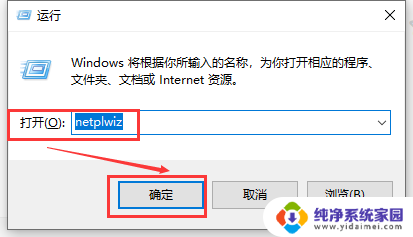
2.将用户帐户对话框里的“要使用本计算机,用户必须输入用户名和密码”前面的勾去掉。点击确定。
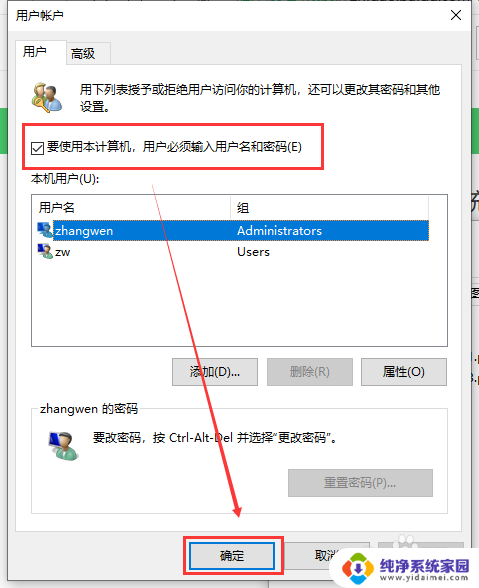
3.弹出“自动登录”对话框验证权限。输入用户名和密码点击确定,下次开机登录时就不需要密码了
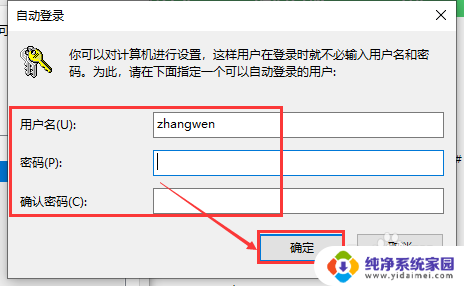
以上就是win10登录怎么取消登录密码的全部内容,有需要的用户可以根据以上步骤进行操作,希望对大家有所帮助。